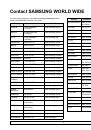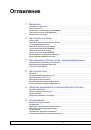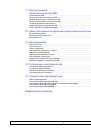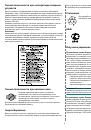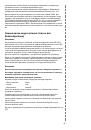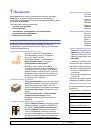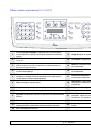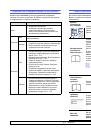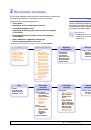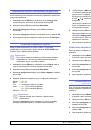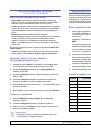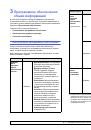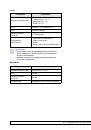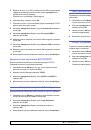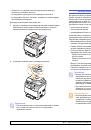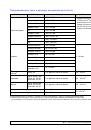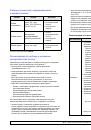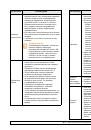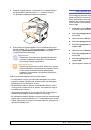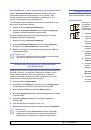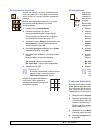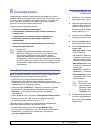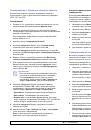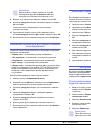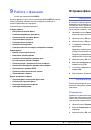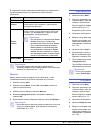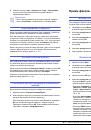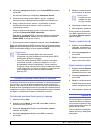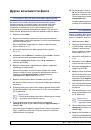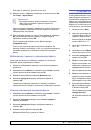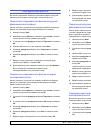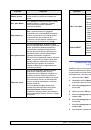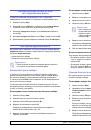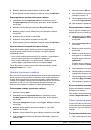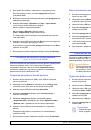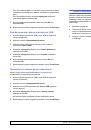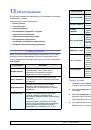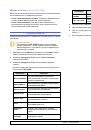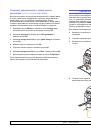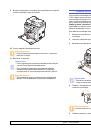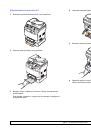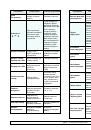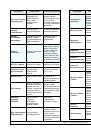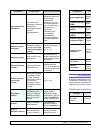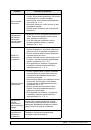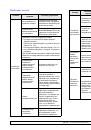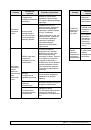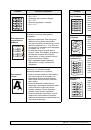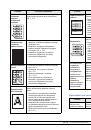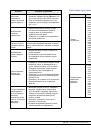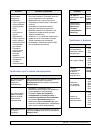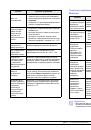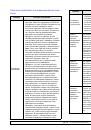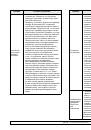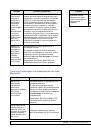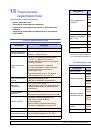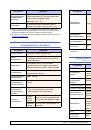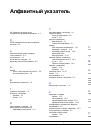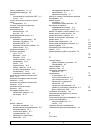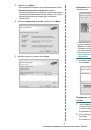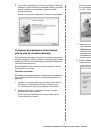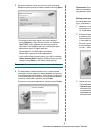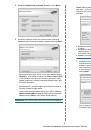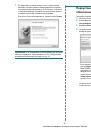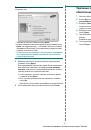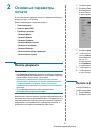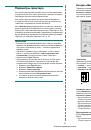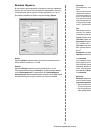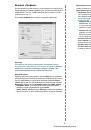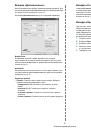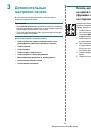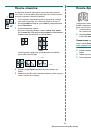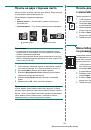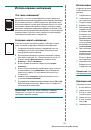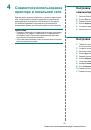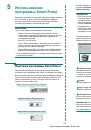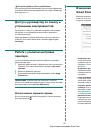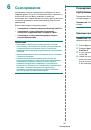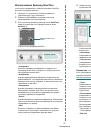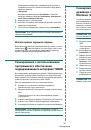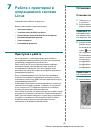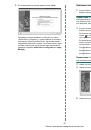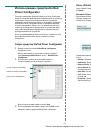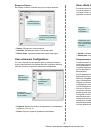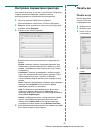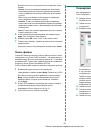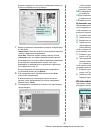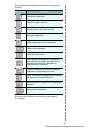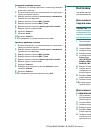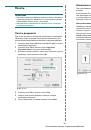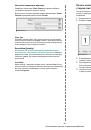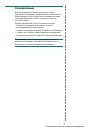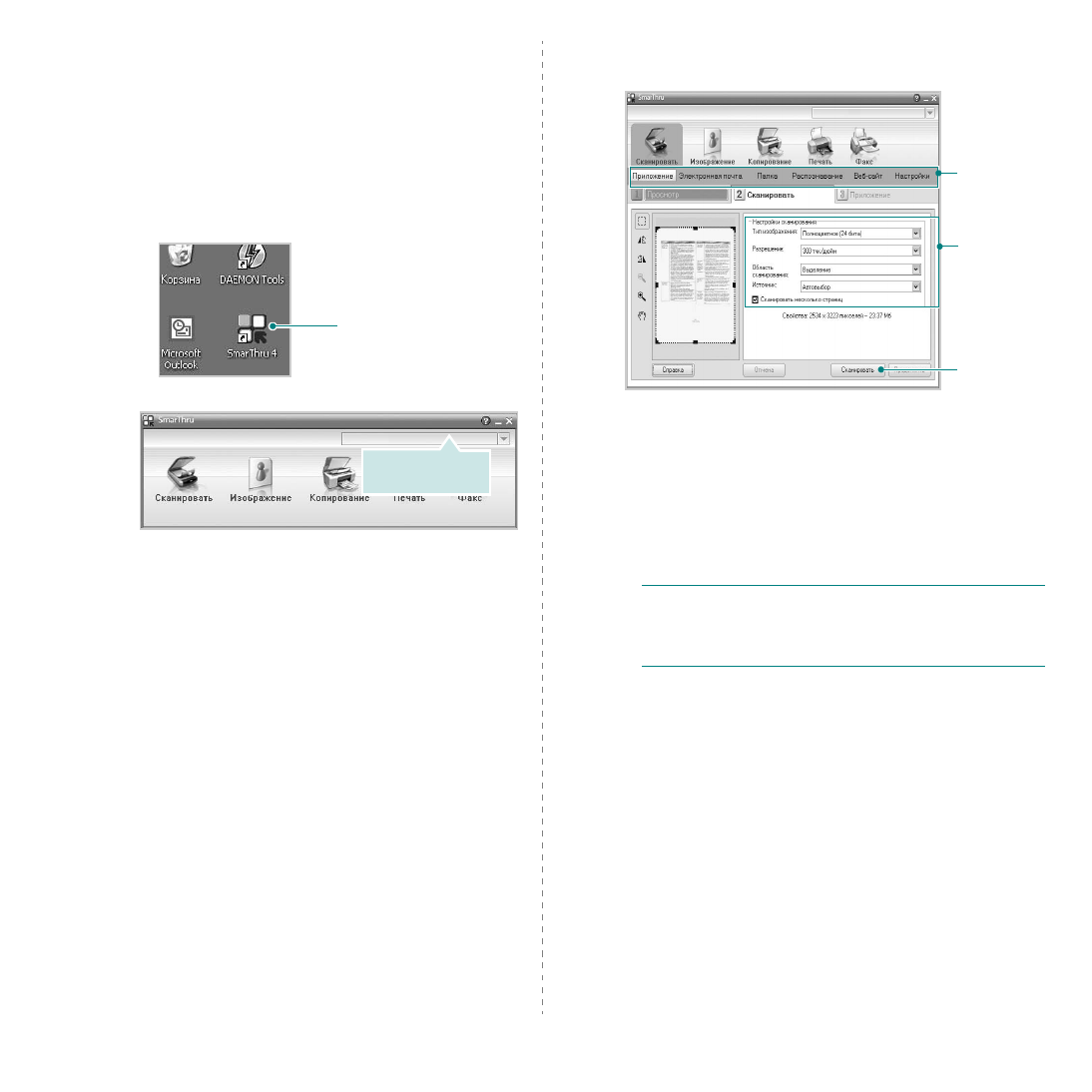
Сканирование
27
Использование
Samsung SmarThru
Чтобы
начать
сканирование
с
помощью
программы
SmarThru,
выполните
следующие
действия
.
1
Убедитесь
,
что
устройство
и
компьютер
правильно
подключены
друг
к
другу
и
включены
.
2
Поместите
фотографию
или
страницу
на
стекло
экспонирования
или
в
автоподатчик
.
3
После
установки
программы
Samsung
значок
SmarThru 4
появится
на
рабочем
столе
.
Дважды
щелкните
значок
SmarThru 4
.
Откроется
окно
программы
SmarThru.
•
Сканировать
Позволяет
сканировать
изображения
и
сохранять
их
в
приложении
или
в
папке
,
отправлять
по
электронной
почте
или публиковать
на
веб
-
сайте
.
•
Изображение
Функция
редактирования
изображения
,
сохраненного
как
графический
файл
,
с
последующим
переносом
его
в
выбранное
приложение
или
в
папку
,
отправкой
по
электронной
почте
или
публикацией
на
веб
-
сайте
.
•
Копирование
Функция
копирования
с
профессиональным
качеством
.
Обеспечивает
создание
черно
-
белых
или
цветных
копий
изображений
(
если
устройство
поддерживает
этот
режим
)
и настройку
параметров
копирования
.
•
Печать
Функция
печати
ранее
сохраненных
изображений
.
Обеспечивает
печать
черно
-
белых
или
цветных
изображений
(
если
устройство
поддерживает
этот
режим
).
•
Факс
Позволяет
отправлять
по
факсу
изображения
или
файлы
,
сохраненные
на
компьютере
.
Эта
возможность
доступна
,
когда устройство
поддерживает
функции
факса
.
Дважды
щелкните
этот
значок
.
Выберите
принтер
.
4
Нажмите
кнопку
Сканировать
.
В
окне
«SmarThru»
появится
строка
меню
Сканировать
.
Строка
меню
Сканировать
предоставляет
следующие
возможности
.
•
Приложение
Сканирование
изображения
и
сохранение
результата
в
графическом
приложении
,
таком
как
Paint
или
Adobe Photoshop.
•
Электронная
почта
Сканирование
изображения
и
отправка
его
по
электронной
почте
.
Возможность
отсканировать
изображение
,
предварительно
просмотреть
его
и
отправить
по
электронной
почте
.
Примечание
.
Чтобы
отправить
изображение
по
электронной
почте
,
необходимо
иметь
клиентскую
почтовую
программу
,
например
Outlook Express,
установленную
с
вашей
учетной
записью
электронной
почты
.
•
Папка
Сканирование
изображения
и
сохранение
результатов
в
папке
.
Позволяет
отсканировать
изображение
,
выполнить
предварительный
просмотр
и
сохранить
изображение
в
нужной
папке
.
•
Распознавание
Сканирование
изображения
и
распознавание
текста
.
Позволяет
отсканировать
изображение
,
предварительного
просмотреть
его
и
отправить
в
программу
оптического
распознавания
символов
.
Рекомендуемые
параметры
сканирования
для
оптического
распознавания
символов
:
-
Разрешение
: 200
или
300
тчк
/
дюйм
.
-
Тип
изображения
:
Оттенки
серого
или
черно
-
белое
.
•
Веб
-
сайт
Настройте
параметры
сканирования
.
Строка
меню
«
Сканировать
»
Нажмите
для
начала
сканирования
.